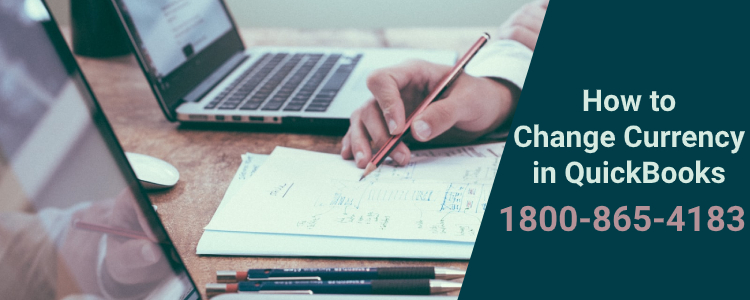
QuickBooks es una bendición para aquellas empresas que manejan múltiples monedas al mismo tiempo. Tratar con diferentes países implica un poco más de trabajo en el mantenimiento y mantenimiento de libros de cuentas en múltiples monedas. Por lo tanto, si lo encuentra difícil, consulte «Cómo cambiar moneda en QuickBooks»
El trabajo no termina con el registro de esas transacciones en sus respectivas monedas, pero luego necesitará convertir esas monedas para equilibrar sus informes. Al principio, todo el asunto de múltiples monedas parecerá desalentador, pero con QuickBooks, su trabajo será un paseo fácil.
Antes de cambiar de moneda en QuickBooks:
Si está utilizando QuickBooks y desea cambiar de moneda o usar varias monedas al mismo tiempo, estos son algunos puntos a tener en cuenta:
- La activación de múltiples funciones de moneda en QuickBooks no se puede revertir.
- Por lo tanto, solo habilita la función de monedas múltiples cuando tu negocio realmente opera en ellas.
- Mantenga una copia de seguridad de sus archivos para tener seguridad adicional.
- Al usar monedas múltiples, también debe habilitar la activación y rastrear otras monedas.
- Esto se debe a que diferentes cuentas y proveedores usarán diferentes monedas, por lo que necesita una capacidad de seguimiento para verificar las tarifas dentro de QB.
Cómo cambiar moneda en QuickBooks
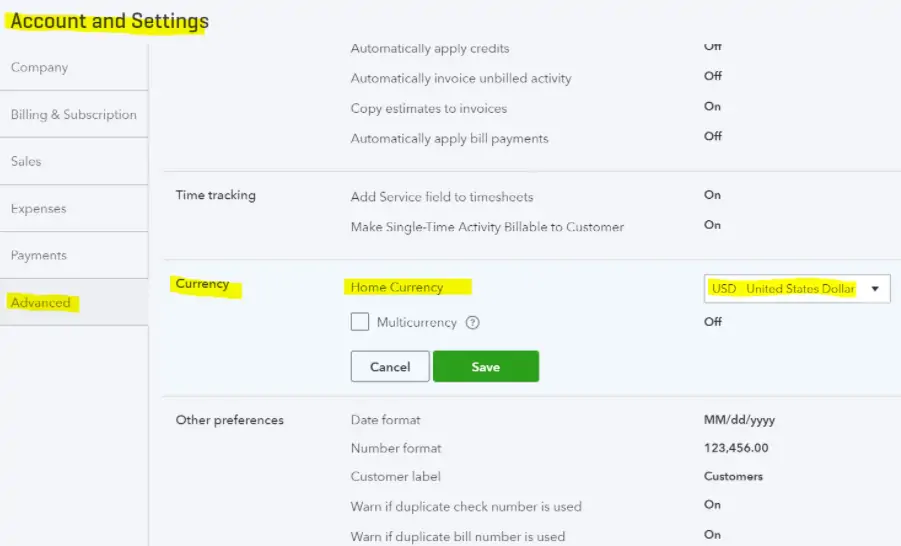
Una vez que haya tomado todas las medidas de precaución, ahora es el momento de cambiar moneda en QuickBooks. Por favor, siga y su consulta «Cómo cambiar moneda en QuickBooks» se ordenará.
Tiempo Total: 5 minutos
Paso 1:
🔹 Inicie sesión en su cuenta de QuickBooks y navegue hasta el archivo de su empresa.
Paso 2:
🔹 Elija la pestaña configuración y haga clic en el botón configuración de la empresa de la opción desplegable.
Paso 3:
🔹 En la ventana que se muestra recientemente, seleccione la opción avanzada
Paso 4:
🔹 Desplázate hacia abajo para encontrar la opción de moneda.
Paso 5:
🔹 Ahora elija su moneda local de las monedas regulares
Paso 6:
🔹 Elija el botón de opción de moneda múltiple y esto habilitará dicho.
Paso 7:
🔹 Ahora se le advertirá con un mensaje de que»Activar la moneda múltiple bloqueará su moneda local y nunca se cambiará».
Paso 8:
🔹 haga Clic en Aceptar en el mensaje.
Medida 9:
🔹 Guarde sus preferencias y su cuenta de divisas múltiples ahora estará activa.
<br>
¿Cómo Agregar una Moneda en QuickBooks?
En caso de que, en el futuro, se expanda y agregue más monedas en su cartera, deberá agregarse lo mismo en su cuenta de QuickBooks. Esto se puede hacer a través de los siguientes pasos:
- Con su QuickBooks activo, elija la pestaña configuración.
- Vaya a la pestaña monedas,
- Haga clic en «agregar monedas».
- En la lista predefinida, elija la moneda que desea agregar.
- Haga clic en guardar y sus monedas se agregarán a su cuenta de empresa.
¿Cómo Agregar Transacciones en Moneda Extranjera?
Antes de que pueda agregar transacciones en moneda extranjera dentro de su programa, tome nota de lo siguiente:
- Solo se puede asignar una moneda a un cliente.
- A todos sus clientes actuales dentro de su programa se les asignará su moneda normal.
- Puede agregar clientes extranjeros con moneda extranjera a través de la pestaña proveedor o centro de atención al cliente.
- Si el nombre de su cliente extranjero coincide perfectamente con su cliente habitual, puede usar un nombre de usuario ligeramente diferente.
Pasos para Añadir Transacciones en Moneda Extranjera:
- Para agregar un cliente extranjero a su cuenta, haga clic en la pestaña centro de atención al cliente.
- Puede encontrar la pestaña en la barra de navegación superior.
- Para agregar un proveedor extranjero, haga clic en la pestaña centro de proveedores.
- Para agregar un cliente, haga clic en la pestaña nuevo cliente y para agregar un proveedor, agregue una nueva pestaña de proveedor.
- Ingrese todos los detalles relacionados con ese cliente o proveedor.
- Haga clic en la pestaña monedas y asigne una moneda a ese cliente o proveedor.
- Para guardar sus preferencias, haga clic en aceptar.
Si ha seguido los pasos anteriores, ahora está:
- Cambiar moneda correctamente,
- Agregar nueva moneda a su cuenta,
- Agregar transacción de moneda extranjera dentro de QB y
- Asignar una moneda deseada para esa cuenta.
Pero en caso de que aún esté buscando una respuesta para «Cómo cambiar moneda en QuickBooks» y reconciliar moneda extranjera, obtenga toda la ayuda de nuestros asesores de QuickBooks. Nuestros profesionales de QB están altamente calificados para tomar cualquier consulta que pueda tener, por lo tanto, no espere más y resuelva su problema ahora.